Pgadmin reprezintă o unealtă esențială, disponibilă ca software open-source, dedicată administrării și dezvoltării bazelor de date PostgreSQL. Este un instrument vital pentru profesioniștii care lucrează frecvent cu această platformă. Mai jos, vom explora pașii necesari pentru instalarea Pgadmin pe diferite distribuții Linux.
Instalarea Pgadmin pe Ubuntu
Pentru utilizatorii Ubuntu, Pgadmin se poate instala simplu prin intermediul depozitului software Apt. Primul pas este deschiderea terminalului. Aceasta se poate face fie prin combinația de taste Ctrl + Alt + T, fie căutând „Terminal” în meniul de aplicații.
Odată deschis terminalul, vom folosi comanda `apt install` pentru a instala `curl`, un instrument necesar pentru obținerea cheii Pgadmin.
sudo apt install curl
După instalarea `curl`, îl utilizăm pentru a descărca cheia publică Pgadmin. Această cheie este necesară pentru a interacționa cu instalațiile din depozit.
sudo curl https://www.pgadmin.org/static/packages_pgadmin_org.pub | sudo apt-key add
Următorul pas este adăugarea liniei de depozit Pgadmin la sursele software. Pentru aceasta, folosim comanda de mai jos, care va scrie automat repo-ul într-un fișier, permițându-vă să-l utilizați pe Ubuntu.
sudo sh -c 'echo "deb https://ftp.postgresql.org/pub/pgadmin/pgadmin4/apt/$(lsb_release -cs) pgadmin4 main" > /etc/apt/sources.list.d/pgadmin4.list"'
Pentru a finaliza configurarea depozitului, trebuie să actualizați sistemul.
sudo apt update
Cu depozitul configurat, se poate trece la instalarea Pgadmin folosind comanda `apt install`.
Pentru a instala toate componentele Pgadmin, rulați:
sudo apt install pgadmin4
Dacă doriți doar versiunea desktop a aplicației, instalați pachetul `pgadmin4-desktop` cu:
sudo apt install pgadmin4-desktop
Pentru a instala doar versiunea web a Pgadmin, folosiți:
sudo apt install pgadmin4-web
Instalarea Pgadmin pe Debian
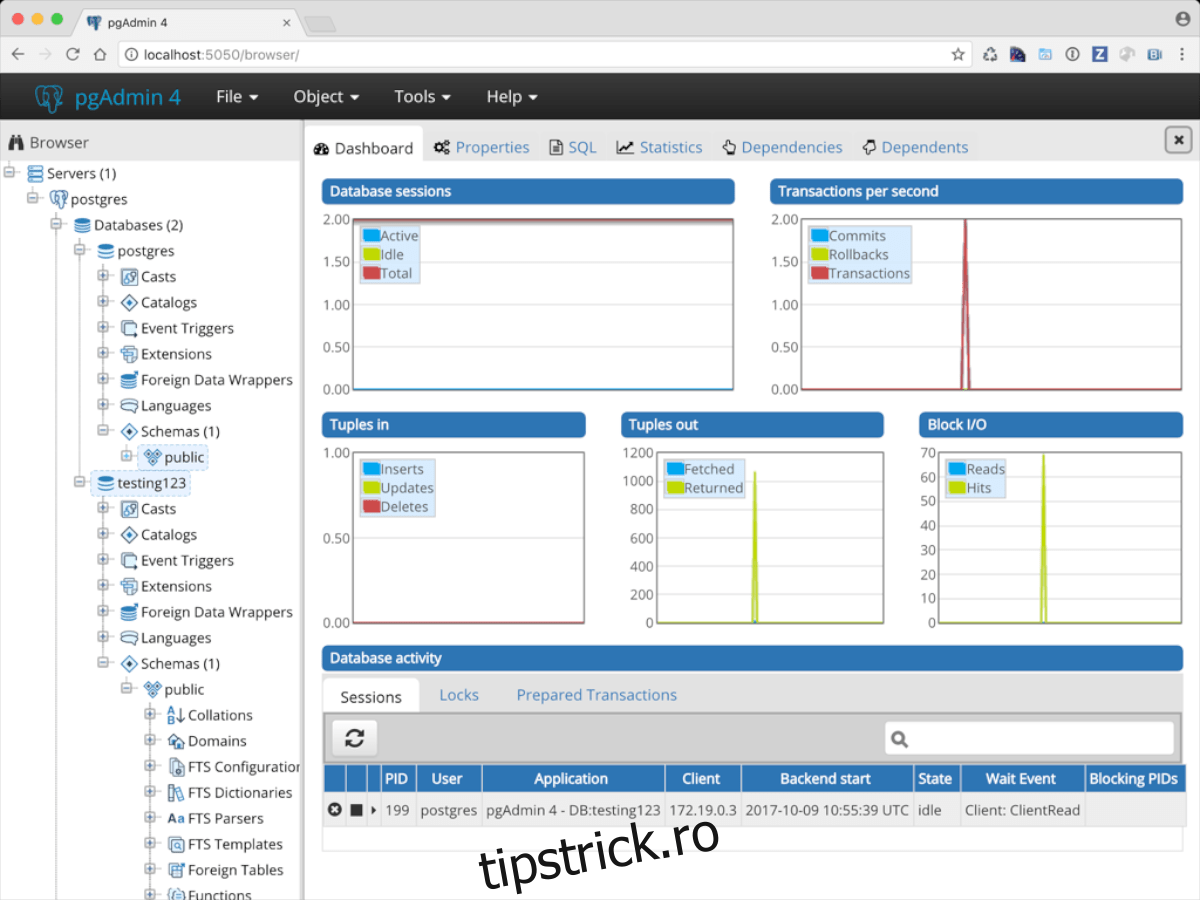
Deși pe pagina de descărcare Pgadmin apare logo-ul Ubuntu, cu mențiunea „apt”, aceasta nu înseamnă că este exclusivă Ubuntu. Funcționează pe orice sistem Linux care utilizează Apt ca manager de pachete, inclusiv Debian.
Instalarea pe Debian necesită deschiderea terminalului (Ctrl + Alt + T sau căutare în meniu).
Odată deschis, instalați `curl` folosind `apt-get install`.
sudo apt-get install curl
Apoi, descărcați cheia depozitului Pgadmin. Acest pas este crucial pentru utilizarea corectă a depozitului.
sudo curl https://www.pgadmin.org/static/packages_pgadmin_org.pub | sudo apt-key add
Acum, adăugați depozitul Pgadmin în sistemul Debian cu comanda:
sudo sh -c 'echo "deb https://ftp.postgresql.org/pub/pgadmin/pgadmin4/apt/$(lsb_release -cs) pgadmin4 main" > /etc/apt/sources.list.d/pgadmin4.list'
Actualizați sursele software Debian cu `apt-get update`.
sudo apt-get update
Instalarea Pgadmin pe Arch Linux
Deși Pgadmin nu are suport oficial pe pagina sa de descărcări, Arch Linux oferă acest program în depozitele sale. Utilizatorii pot instala și actualiza Pgadmin în mod regulat, la fel ca orice alt pachet.
Pentru a instala, deschideți terminalul și folosiți comanda `pacman`:
sudo pacman -S pgadmin
Instalarea Pgadmin pe Fedora
Deși Pgadmin3 este prezent în depozitele Fedora, versiunea oficială Pgadmin4 este recomandată.
Pentru a instala, adăugați depozitul oficial folosind RPM:
sudo rpm -i https://ftp.postgresql.org/pub/pgadmin/pgadmin4/yum/pgadmin4-fedora-repo-2-1.noarch.rpm
După instalarea pachetului, puteți instala Pgadmin. Pentru versiunea desktop:
sudo dnf install pgadmin4-desktop
Pentru versiunea web, instalați pachetul `pgadmin4-web`.
Instalarea Pgadmin pe OpenSUSE
Ultima versiune Pgadmin4 este disponibilă și pe OpenSUSE. Instalarea este simplă, folosind comanda `zypper`:
sudo zypper install pgadmin4
Această comandă instalează atât versiunea web, cât și cea desktop.